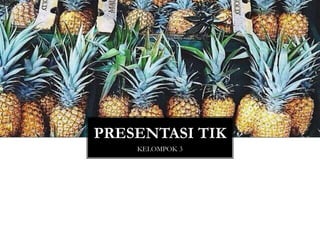
TIK BAB 1 MS. POWER POINT 2007
- 2. DISUSUN OLEH
- 8. Pengertian Ms.Power Point 2007 Mengaktifkan Program Ms. Power Point 2007 Menutup Program Ms. Power Point 2007 Mengenal Lembar Kerja Ms. Power Point 2007 Office Button Ms. Power Point 2007 Ribbon Tab pada Ms. Power Point 2007 Menyimpan Dokumen Ms. Power Point 2007 MENGENAL PROGRAM MS. POWER POINT 2007
- 9. PENGERTIAN MICROSOFT POWER POINT 2007 Microsoft Power Point 2007 adalah program aplikasi untuk membuat presentasi secara elektronik yang handal. Presentasi PowerPoint dapat terdiri dari teks, grafik, objek gambar, clipart, movie, suara, dan objek yang dibuat program lain. Program ini pun dapat dicetak secara langsung menggunakan kertas dengan menggunakan transparansi untuk kebutuhan presentasi melalui Overhead, serta dapat dicetak untuk ukuran slide film. Kita juga dapat menampilkan presentasi secara online melalui internet maupun intranet.
- 10. MENGAKTIFKAN MS. POWER POINT 2007 1. Klik start, pilih program, pilih microsoft office, dan klik power point 2. Jika anda sudah membuat shortcut, dan menempatkan di desktop, maka klik icon shortcut power point double click icon tersebut.
- 11. MENUTUP MS. POWER POINT Berikut adalah beberapa cara untuk menutup lembar kerja Power Point : 1. Cara 1 Klik tombol close(X) di pojok kanan atas 2. Cara 2 klik office button kemudian tekan "close" atau "exit" 3. Cara 3 tekan Alt+F4 Bila muncul pertanyaan untuk menyimpan, pilih "yes" atau "no"
- 12. MENGENAL LEMBAR KERJA MS. POWER POINT 2007 1. Office Button : merupakan tombol yang terdiri atas perintah – perintah untuk membuat tampilan baru, membuka dokumen / file, menyimpan lembar kerja, mencetak, mengirim dokumen / file, hingga menutup lembar kerja. 2. Quick Access Toolbar : merupakan toolbar yang terdiri dari perintah yang dapat ditambahkan sesuai dengan keperluan. 3. Customize Quick Access Toolbar : merupakan toolbar untuk memodifikasi perintah – perintah pada quick access toolbar. 4. Ribbon : merupakan tab menu yang berisi beberapa tool yang masing – maisng memiliki fungsi. Menu tersebut adalah Home, Insert, Design, Animation, Slide Show, Review, dan View. 5. Tittle Bar : merupakan baris yang berisi judul lembar kerja yang sedang aktif. 6. Tombol Pengatur Jendela : merupakan bagian yang berisi perintah Minimize, Maximize, dan Close. 7. Minimize : merupakan perintah untuk memperkecil tampilan jendela. 8. Maximize : merupakan perintah untuk memperbesar tampilan jendela sesuai ukuran layar. 9. Close : merupakan perintah untuk menutup jendela. 10. Tab slide : merupakan bagian yang berisi jenis slide yang sedang digunakan pada lembar kerja.
- 13. 11. Slide bar : merupakan tampilan seluruh slide yang digunakan secara vertikal. 12. Slide : merupakan bagian lembar kerja yang digunakan untuk membuat data presentasi. 13. Status bar : merupakan bagian yang berisi halaman slide, tema, dan bahasa yang digunakan. 14. Kotak catatan slide : adalah bagian / area untuk memberikan catatan pada slide. 15. Kotak tampilan presentasi merupakan fasilitas untuk mengatur tampilan presentasi yang terdiri dari Normal View, Slide Sorter View, dan Slide Show View yang masing-masing memilki tampilan yang berbeda. 16. Normal View merupakan tampilan normal pada saat melakukan pengerjaan pada lembar kerja Microsoft Power Point. 17. Slide Sorter View merupakan tampilan yang menampilkan semua slide lembar keerja pengguna pada layar dalam ukuran kecil. 18. Slide Show View merupakan tampilan yang menampilkan satu per satu slide yang telah dibuat mulai dari awal slide hingga akhir slide. 19. Zoom merupakan bagian untuk mengatur besar kecilnya ukuran lembar kerja pada tampilan layar
- 14. OFFICE BUTTON MS. POWER POINT 20071. NEW (Membuat Dokumen Baru) klik pada Office Button kemudian New (Ctrl+N). Akan terbuka kotak dialog New Document untuk menentukan jenis dokumen. Kotak Dialog New Document Terdapat 2 macam pilihan pada Blank and recent, yaitu Blank document Untuk membuat dokumen kosong baru dengan format dan desain standar (Office Button > New > Blank Document > Create) 2. OPEN (Membuka Dokumen) klik pada Office Button kemudian Open (Ctrl+O). Akan terbuka kotak dialog Open untuk memilih dokumen yang akan dibuka. Pilih lokasi dan nama file yang akan dibuka. Setelah itu klik tombol Open. 3. SAVE (Menyimpan Dokumen) klik pada Office Button kemudian Save (Ctrl+S). Jika dokumen masih baru, maka akan muncul kotak dialog pemberian nama file dan penentuan lokasi penyimpanan. 4. SAVE AS (Save dengan Nama, Lokasi dan Format File Lain) Klik menu Office Button > Save As >…………… atau Save As (F12). 5. PRINT (Mencetak dokumen) klik pada Office Button kemudian Print (Ctrl+P). Terdapat 3 pilihan fitur tambahan, yaitu Print, Quick Print, dan Preview. Fungsi-fungsi fitur: a) Print (Ctrl+P): untuk mencetak dengan mengatur setting, misalnya jenis printer, halaman yang akan dicetak, jumlah copy cetakan, dan sebagainya. b) Quick Print: untuk mencetak dokumen secara cepat tanpa mengatur setting percetakan(secara default). c) Print Peview: untuk melihat terlebih dahulu hasil percetakan dokumen sebelum dicetak melalui printer
- 15. 6. PREPARE Untuk menyiapkan dokumen aktif agar siap didistribusikan filenya klik pada Office Button kemudian Prepare. Fungsi-fungsi fitur tambahan : a) Properties: untuk memeriksa dan menambahkan properti atau keterangan singkat mengenai dokumen aktif. b) Inspect Document: untuk memeriksa bagian-bagian dokumen yang akan didistribusikan. c) Encrypt Document: untuk menambah pengaman pada dokumen berupa pemberian password. d) Restict Document: untuk mengatur hak pemakaian file dokumen yang aktif, agar dapat diberi pengamanan saat didistribusikan via internet. e) Add a Digital Signature: untuk menambahkan tanda tangan digital pada dokumen aktif. f) Mark as Final: untuk menandai bahwa dokumen telah selesai. Dokumen hanya dapat dibaca dan tidak dapat diedit lagi. g) Run Compatibility Checker: untuk memeriksa kemungkinan dukungan MS Word versi lama, agar dokumen dapat dibuka melalui MS Word versi lama. 7. SEND (Mengirimkan Dokumen) Untuk mengirim dokumen ke orang lain menggunakan media internet. Terdapat 2 fitur antara lain E-mail (via E-mail), dan Internet Fax (via Internet Fax). 8. PUBLISH (Mempublikasikan Dokumen) Untuk mempublikasikan file atau materi dokumen ke lokasi lain. Terdapat 3 pilihan fitur antara lain Blog (memposting artikel baru pada web blog), Document Management Server (mempublikasikan dokumen ke alamat server pengelola dokumen di dalam jaringan computer), dan Create Document Workspace (memuat dokumen baru yang hanya dapat diakses oleh beberapa user sekaligus).
- 16. FUNGSI TOMBOL RIBBON PADA POWER POINT Tombol Ribbon dalam Power Point adalah fasilitas berupa sekumpulan menu jalan pintas yang baru di PowerPoint 2007, menggantikan sistem tab menu tradisional. Ribbon ini bisa berupa tab menu dan bisa juga berupa ikon. Hal ini dirancang agar responsif terhadap keinginan Anda dan mudah digunakan. Bagian utama dari Ribbon adalah Ribbon Tabs yang berisi sebanyak 7 (tujuh) menu utama yaitu: Home, Insert, Design, Animations, Slide Show, Review dan View. Berikut ini akan dijelaskan mengenai bagian-bagian dari Tombol Ribbon dalam Power Point 2007: 1. Ribbon Tab HOME Ribbon Tab Home adalah menu yang paling pertama yang didalamnya terdapat 6 grup tool dengan fungsinya masing-masing yaitu: Clipboard, Slides, Font, Paragraph, Drawing dan Editing. Grup tool ini berfungsi; Clipboard, memungkinkan Anda menggunakan tombol copy, paste, cut, dan format painter. Slide, didalamnya terdapat tombol add slide, layout, reset dan delete. Paragraph, didalamnya terdapat tombol untuk mengatur posisi rataan (alignment), bullet and numbering, line spacing, dan beberapa tombol untuk mengatur paragraph. Drawing, didalamnya terdapat tombol Text box, Austoshape, Arrange, Quick Styles, Shape Fill, Shape Outline, dan Shape Effects. Editing, didalamnya terdiri dari tombol Find, Replace, dan Select. 2. Ribbon Tab INSERT Ribbon tab Insert bertujuan untuk memasukkan sesuatu obyek dalam slide presentasi. Tab Insert terdiri dari beberapa group tool, antara lain : Tables, perintah untuk menambahkan table pada tampilan slide Anda. Illustrations, didalamnya terdapat tombol yang bisa Anda gunakan untuk menyisipkan gambar,clipart, photo album, shapes, smartart, dan chart (grafik). Links, meliputi tombol yang dapat digunakan untuk membuat link pada slide. Media Clips, untuk menambahkan file sound (suara) atau movie (film) dalam slide.
- 17. 3.Ribbon Tab DESIGN Ribbon tab Design, berkaitan dengan desiain slide pada presentasi. Tab Design terdiri dari beberapa tool group, antara lain : Page Setup, Themes, dan Background, berfungsi untuk mendesain slide Anda. Page Setup,didalamnya terdapat tombol untuk mengatur model dari slide, apakah model portrait atau landscape. Themes, berkaitan desain tema yang sudah disiapkan oleh Ms. PowerPoint 2007. Background, untuk mengatur latar belakang agar slide tampak lebih hidup dan indah. 4.Ribbon Tab Animatons Pada Ribbon Tab Animations mengatur animasi dalam presentasi. Melalui tab ini Anda bisa menambahkan berbagai macam bentuk animasi pada slide Anda. Terdapat 3 tool group yang bisa Anda gunakan, antara lain : Preview, tombol ini biasa juga disebut pratayang atau melihat sementara hasil dari animasi yang Anda berikan untuk slide Anda. Animations, Anda dapat memilih animasi bagi objek yang ada pada slide, terdiri dari animate dan custom animations. Transition to This Slide, untuk memebrikan slide pada perpindahan slide yang Anda buat. 5.Ribbon Tab Slide Show Ribbon Tab Slide Show mengatur bagaimana slide ditampilkan dalam presentasi, termasuk didalamnya misalnya dari slide berapa yang akan pertama ditampilkan. Menu Slide Show terdiri dari beberapa tool group, antara lain : Start Slide Show, untuk menentukan dari mana slide Anda dijalankan, apakah dari awal (from beginning) atau dari slide yang sedang aktif (from current slide show) atau pilihan Anda sendiri (custom slide show). Set Up, pada tool group ini terdapat tombol yang bisa digunakan untuk menyembunyikan slide (hide slide), merekam narasi (record narration) dan menentukan urutan slide (rehearse timings) yang akan ditampilkan. Monitors, Anda bisa mengatur resolusi dari slide presentasi Anda pada tool group ini.
- 18. 6.Ribbon Tab REVIEW Sesuai dengan namanya, maka Review digunakan untuk mereview slide presentasi sebelum disimpan, dicetak atau dipresentasikan. Terdapat tiga tool group pada Ribbon Tab Review ini, antara lain: Proofing, digunakan untuk melakukan pengecekan pada tata tulis yang Anda buat di slide. Comments, Anda bisa memberikan catatan pada slide yang Anda buat. Protect, Anda bisa menggunakannya untuk melindungi slide presentasi yang Anda buat. 7. Ribbon Tab VIEW Menu View berkaitan pilihan-pilihan tampilan slide apakah dalam mode normal ataukah Anda memilih yang lain. Tool group yang terdapat pada Ribbon Tab ini antara lain: Presentation Views, pada bagian ini Anda dapat melihat keseluruhan dari slide yang telah Anda buat. Anda bisa melihatnya secara normal, slide sorter, notes page, dan slide show. Selain itu Anda juga dapat membuat slide Master sesuai dengan desain yang Anda inginkan. Show/Hide, untuk membantu Anda dalam membuat slide presntasi, Anda bisa menampilkan penggaris (ruler) dan garis bantu (gridlines). Zoom, Anda dapat memperbesar ukuran slide yang Anda buat atau secara normal. Color/Grayscale, Pada bagian ini Anda dapat menentukan apakah slide yang Anda buat berwarna (color) atau hitam putih (grayscale). Window, Anda manata tampilan window PowerPoint apakah secara cascade, split, atau berpindah ke window lain. Untuk Minimalkan dan Maksimalkan Ribbon: 1. Klik panah drop down di sebelah Quick Access Toolbar. 2. Pilih [Minimize Ribbon] dari daftar. Untuk memaksimalkan pita, klik panah drop down lagi dan klik tanda centang pada [Minimize the Ribbon] untuk beralih ke fitur tidak aktif.
- 19. MENYIMPAN DOKUMEN DI MS. POWER POINT 2007 Setelah kita melakukan pekerjaan atau selesai melakukan pengetikan di Microsoft Power Point 2007, langkah selanjutnya adalah menyimpan dokumen tersebut. Tujuannya adalah agar dokumen tersebut suatu saat dapat dibuka kembali dan dilakukan pengeditan isi dari dokumen itu. Langkah-langkah untuk menyimpan dokumen adalah sebagai berikut. 1. Klik office Button, lalu pilih Save As 2. Selanjutnya akan muncul kotak dialog Save As 3. Pilih lokasi penyimpanan pada kotak pilihan folder (bagian atas) 4. Ketik nama file pada kotak file name. 5. Klik tombol Save.
- 20. SOAL PENGUASAAN MATERI 1. Lembar kerja yang digunakan untuk membuat data presentasi pada MS.Power Point adalah... A. Slide C. Minimize B. Tittle bar D. Document 2. Pada lembar kerja terdapat tombol pengatur jendela yang berisi perintah sebagai berikut, kecuali... A. Minimize C. Close B. Maximize D. Open 3. Mempublikasikan file atau materi dokumen ke lokasi lain merupakan fungsi dari ... A. Send C. Publish B. Prepare D. Print 4. Perintah untuk membuat presentasi baru adalah… A. File-open c. File-new B. Edit-new d. Edit-save 5. Page setup berfungsi untuk… A. mengatur halaman c. keluar dari tampilan B. mencetak kertas d. membuka lembar kerja 6. Baris yang berisi nama program dan nama file yang sedang aktif disebut.. A. Menubar c. powerbar B. Titlebar d. standarbar
- 21. SOAL PENGUASAAN MATERI 7. Fungsi dari MS. Power Point adalah… A. menampilkan presentasi B. menampilkan dokumen C. menampilkan hasil akuntan D. mengedit gambar 8. berikut merupakan langkah-langkah mengaktifkan MS.Power Point adalah… A. start- microsoft office- MS. Power Point B. microsoft office- start- MS. Power point C. MS. Power Point-start- microsoft office D. microsoft office-open- MS. Power Point 9. Menutup MS. Power point dapat dilakukan dengan memilih pada pengatur jendela, yaitu… A. minimize B. maximize C. close D. save as 10. Spelling terdapat pada group tool.. A. Proofing B. Comments C. Protect D. Paragraph
- 22. SEE U TOMORROW
- 24. COBA LAGI…..